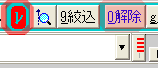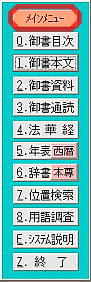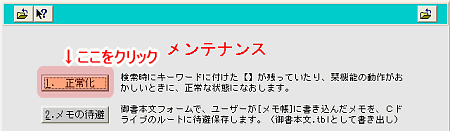| �e�t�H�[����ʂ̍\���Ǝg���� | |||||||||||||||||||||||||||||||||||||||||||||||||||||||||||||||||||||||||||||||||||||||||||
|---|---|---|---|---|---|---|---|---|---|---|---|---|---|---|---|---|---|---|---|---|---|---|---|---|---|---|---|---|---|---|---|---|---|---|---|---|---|---|---|---|---|---|---|---|---|---|---|---|---|---|---|---|---|---|---|---|---|---|---|---|---|---|---|---|---|---|---|---|---|---|---|---|---|---|---|---|---|---|---|---|---|---|---|---|---|---|---|---|---|---|---|
| �P�A���ʂ̍��ڂƑ��� | |||||||||||||||||||||||||||||||||||||||||||||||||||||||||||||||||||||||||||||||||||||||||||
| A�A�\�ƃt�H�[���̊�{���� | |||||||||||||||||||||||||||||||||||||||||||||||||||||||||||||||||||||||||||||||||||||||||||
| �a�A�e�t�H�[����ʋ��ʂ̊�b���ڂƋ��ʂ̃{�^��(�e���̍\���Ɗ�{����) | |||||||||||||||||||||||||||||||||||||||||||||||||||||||||||||||||||||||||||||||||||||||||||
|
|
|||||||||||||||||||||||||||||||||||||||||||||||||||||||||||||||||||||||||||||||||||||||||||
| �b�A�e�t�H�[����ʂɋ��ʂ̞x�@�\ | |||||||||||||||||||||||||||||||||||||||||||||||||||||||||||||||||||||||||||||||||||||||||||
| �c�A�e�t�H�[����ʂɋ��ʂ̌����ƍi�荞�݂̕��@ �@�@�@�@�@�@�@�@�@�@�@�@�@�@�@�@�@�@�@�@�@�@�@�@����ȋ@�\�ʎg�����i���ׂ�j���`�A������i���̊�{���� |
|||||||||||||||||||||||||||||||||||||||||||||||||||||||||||||||||||||||||||||||||||||||||||
| �Q�A�e�t�H�[����ʂ̍\���Ǝg���� | |||||||||||||||||||||||||||||||||||||||||||||||||||||||||||||||||||||||||||||||||||||||||||
|
|
|||||||||||||||||||||||||||||||||||||||||||||||||||||||||||||||||||||||||||||||||||||||||||
�@�䏑�V�X�e���̃f�[�^�͖ړI�ʂɊ���̕\�t�@�C���ɕۑ�����Ă��܂��B�\�t�@�C���͍s�P�ʂɏW�ς��ꂽ�f�[�^�̏W�܂�ł��B���̂P�s�̃f�[�^������ʂɕ\������`�� �u�t�H�[���v�A���邢�́u�t�H�[����ʁv�Ɖ]���܂��B�@
�@�Ⴆ�Ό䏑�̖{���f�[�^��S���[�߂��u�䏑�{���v�\�t�@�C���� 31812�s���琬�藧���Ă��܂��B
�@�u�䏑�{���v�t�H�[����ʂ͂��̂����̂P�s���̃f�[�^��\�����Ă��܂��B
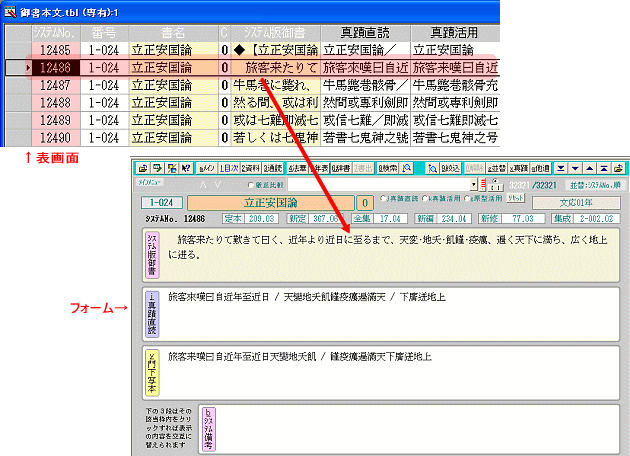 |
|
| �t�H�[����ʂ́A�\�̒��̂P�s���̃f�[�^�����ʏ�Ɍ��₷���z�u�������� |
�y�\��ʂւ̐�ւ��ƁA�\�����̕ύX�z
�@�\�t�@�C���̃f�[�^�ڂɌ���Ƃ��͏㕔�{�^����̍�����Q�ڂ�
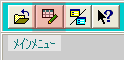 |
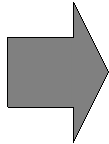 |
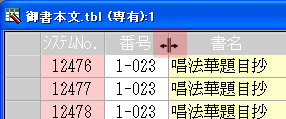 |
|
| �\��ւ��{�^�����N���b�N����ƕ\�ֈړ����� | �}�E�X����s�̋��ɒu���āA�`���ς������\�������ύX�ł��� |
�y�t�H�[�����̈ړ��z
�@�t�H�[�����̃J�[�\���̈ړ��͒ʏ�}�E�X���g���܂����A
�y�R�}���h�{�^���̑���z
�@�i���ɍs����Ƃ��w������㕔�{�^����́j �R�}���h�{�^���́A�ʏ�̓}�E�X�̍����N���b�N���܂����A�L�[���삾���ł��ł��܂��B�{�^�����̍��[�Ɏ��������������̓A���t�@�x�b�g�̃L�[��
| �㕔�R�}���h�{�^���̑���́A�u |
�y���[�U�[�p��Ɓi�������j�X�y�[�X�z
�@�e�\�̊e���ڂ̃f�[�^��ύX����Ɛ���ɍ쓮���Ȃ��Ȃ���̂�����܂��B�������u�䏑�{���v�\�̎���[���1] [���2] [���3] �̂R���ڂ́A���[�U�[�̂��߂̂��̂ł��B�����R�ɂ��g�����������B�u�䏑�{���v�t�H�[����ʁi�{������.wfm�j�� �u�������Q�v�u�������R�v�ɓ��͂������[�U�[�f�[�^��[���2] [���3] �̍��ڂɏ������܂�Ă��܂��B �V�X�e�����o�[�W�����A�b�v���Ă��ۑ��E�ێ������悤�ɂȂ��Ă��܂��̂ň��S���ė��p���������B
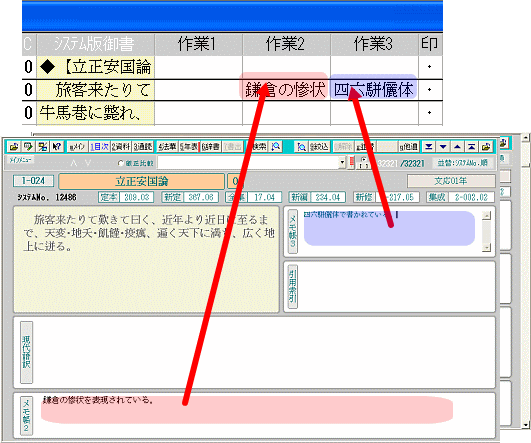 |
|
| ���[�U�[�����R�ɏ������߂�X�y�[�X���A�R�ӏ��p�ӂ���Ă���B |
�@���������ڂ���Ƒ�ϕ֗��ł��̂ŁA�����ł͢�䏑�{����t�H�[����ʂŁA�����̍\���Ƌ@�\��������܂��B
�@�e�@�\�̒��ɂ́A�˂Ƌ��ʂ̂��́i�˂Ƃ��Ă̑��삪�\�Ȃ��́j������܂����A�����ł͌䏑�V�X�e����ł̑���ɂ��Đ������Ă��܂��B
 |
| ���ʔԍ� | ���ʍ��� | ���ʃ{�^�� |
| �@�䏑�ԍ� | A�A�t�H�[������ | �i�T�j���R�}���h�{�^�� |
| �A�V�X�e���� | B�A�e�L�X�g���͘g����ъ֘A�{�^�� | �i�U�j���j���[�{�^�� |
| C�A�i�����\�� | �i�V�j�����E�i���{�^�� | |
| D�A���֏�ԕ\�� | �i�W�j�E�c�[���{�^�� | |
| E�A�����\�� | �i�X�j�Y�[���{�^�� | |
| F�AC(class�j�\�� |
| �@ | �䏑�ԍ� | �c | �@�e�䏑�ɕt�����ŗL�̌䏑�ԍ��ł��B��{�╶�ɂ���䏑�͂��̈╶�ԍ������̂܂g�p���܂����B �@��{�╶�ɂȂ��䏑�́A���ꂼ��̈╶�W���̊����ꎚ�������Ĕԍ���t���Ă���܂��B �@��F �u1-170�v�͒�{�╶���S�ꎵ�Z�Ԃ̌䏑�A�u�V3-003�v�͐V��䏑�̑��`���O�Ԃ̌䏑�������B |
|
| �A | �V�X�e��No | �c | �@���̃V�X�e���ɂ�����䏑�{���̒ʂ��ԍ��ł��B �@�䏑�{���͐^�ւ̌���������̂���U���̊m�肵�Ă�����̂܂őS�Ă�ԗ����Ă���A������R���s(���R�[�h)�ɕ������Ă���܂��B�P�s(�P���R�[�h)�̕������� [���єŌ䏑] �ŕ��� 52�����x�ł��B���ꂼ��̍s�ɒʂ��ԍ����U���Ă���܂��B���̒ʂ��ԍ��� [����No.] �Ƃ����܂��B�䏑�̈�߂��w�E����ꍇ�ɋ��ʂ̔ԍ��Ƃ��Ė𗧂��܂��B |
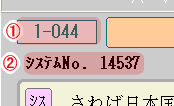 |
|---|
| (A) | �t�H�[������ | �c | ���ݕ\������Ă���t�H�[���̑O�Ɏg�p�����t�H�[�����Q��ʑO�܂ŕ\������܂��B |
|
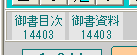 |
||||
| (B) | �e�L�X�g���͘g����ъ֘A�{�^�� | �c | ������i�荞�݂�����Ƃ��ɕ�����(���␔��)����͂���g�B�����̌��̓��͂��ł��܂��B | |
 |
||||
| � |
�c�c | �N���b�N����ƁA���͌�̗������X�܂ŕ\�����܂��B | ||
|---|---|---|---|---|
| � |
�c�c | �N���b�N����ƁA���͘g���L���邱�Ƃ��ł��܂��B | ||
| � |
�c�c | �����E�i�荞���ʂ̃L�[���[�h�ɁA�ŏ�����y �z�⁚���t���Ă����Ƃ��́A�����Ƀ`�F�b�N�����Ă����܂��B���̃`�F�b�N�̓V�X�e�����I�����Ă��ێ�����܂��B | ||
| � |
�c�c | �����E�i�荞���ʂ̃L�[���[�h�ɁA�y �z��t������A������폜�����肵�܂��B | ||
�i�䏑�I���g�O���j�{�^���c�c�c�c�c |
�V�X�e���Ō䏑�ȊO�ŁA�����E�i�荞�݂��s�������ꍇ�A�����ꂩ�Ƀ`�F�b�N�����܂��B | |||
| � |
�c�c | ���͕�����ƁA�g�O���{�^���̃`�F�b�N�����ׂĉ�����܂��B | ||
| (C) | �i�����\�� | �c | �䏑�V�X�e���̑S�f�[�^�i�R�Q�R�Q�P�s�j����A���͂����L�[���[�h���܂܂��f�[�^����\�����܂��B�i��F�u���@�v�Ɓu�@�،o�v������f�[�^���Ɋ܂܂��f�[�^���͂Q�V�R����j | |
| (D) | ���֏�ԕ\�� | �c | ���݂̕��ւ���Ԃ�\���B�䏑�V�X�e���ł́A�n�N����e�䏑�W���ȂǂP�R��̕��ւ����ł��܂��B | |
| (�d) | �����\�� | �c | ���ݕ\������Ă���䏑�����\������܂� | |
 |
||||
| (�e) | C�iclass�j�\�� | �c | C�͕��ށ�class�̗��ŁA�䏑��^�֥�ʖ{�̑��ہA���e�̎�ʁA�V�X�e���̕K�v�����̗��R�����P�O��ނɕ����������̂ł��B�䏑�P�ʂɕt���Ă���܂��B | |
 |
| �@�� �� �@���@ �� | |
| �@A�@ B�@ C�@ �@D |
�@�@�@�@�@�@�@B�A�u�\�ؑցv�{�^���c�c�c�c�\�`���ҏW�̕\��ʂɐ�ւ��܂��B �i
�@�@�@�@�@�@�@C�A�u�t�H�[���ؑցv�{�^���c�ʂ̃t�H�[����ʂɐ�ւ��܂��B �i
�@�@�@�@�@�@�@D�A�u�w���v�v�{�^���c�c�c�c�w���v(�V�X�e������)��ʂɐ�ւ��܂��B�i
(�U)���j���[�{�^��
| �@�@ | ||||||
|---|---|---|---|---|---|---|
| �@���@�@�@���@�@���@ �@ ���@�b�@ ���@�@�� �� �� �@�@�@���@�@ ���@�@ �� | ||||||
| �@A�@�@�@ B �@�@ C�@�@�@ D �@E�@�@ F �@ G�@H�@ I�@�@�@�@ J �@ �@K�@ �@ L | ||||||
| A�A |
�c�c | ���C�����j���[��ʂɐ�ւ��܂��B | |
|---|---|---|---|
| B�A |
�c�c | �䏑�{����ʂɐ�ւ��܂��B | |
| C�A |
�c�c | �䏑������ʂɐ�ւ��܂��B | |
| D�A |
�c�c | �䏑�ʓlj�ʂɐ�ւ��܂��B | |
| E�A |
�c�c | �䏑�ڎ���ʂɐ�ւ��܂��B�i�e�t�H�[�����Ƃɕ\���ʒu���ς��܂��j | |
| F�A |
�c�c | �@�،o��ʂɐ�ւ��܂��B | |
| G�A |
�c�c | �N�\��ʂɐ�ւ��܂��B | |
| H�A |
�c�c | ����Z��ʂɐ�ւ��܂��B | |
| I�A |
�c�c | ������ʂɐ�ւ��܂��B�i[�p�꒲��][�V�X�e������]��ʂł́A |
|
| J�A |
�c�c | �\�̃f�[�^���e�L�X�g�t�@�C���Ƃ��ď����o���܂��B����������̋@�\�͂���܂���B(�u����̕��@�v���������������j�B�u�N�\�v�ɂ͏����o���@�\�͂���܂���B �����o���䏑�{�����i�荞�܂ꂽ��Ԃ̎��A�u���o�v�{�^���������\������Ď��s�\�ƂȂ�A�����o�����s��ʂɐ�ւ��܂��B�i[�䏑����][�䏑�ʓ�]��ʂł́A�g�����������قȂ�܂��j ���Ȃ��A���o�{�^���́A�g�p��Ԃɂ��\�����A�ȉ��̂悤�ɂȂ�܂��B |
|
| K�A |
�c�c | �䏑�V�X�e���̃f�[�^�̕��ו����A�n�N���E��{���ȂǂP�R��ɕύX�ł��܂��B�i�{�^���́A������i�荞�݃{�^���̉E���ɂ���܂��j | |
| L�A |
�c�c | ���ݕ\���̌䏑�̐^�ւ�\���B�i�^�ւ̌�������䏑�̈ʒu�ō����ƂȂ�B�{�^����[�䏑�{��][�䏑�ʓ�]��ʂɂ݂̂���܂�) |
�@�@�@�@���̃t�H�[����ʁi���̍�Ɓj�ɐi�ނƂ��N���b�N���܂��B����ɂ͈ȉ��̂R���@������܂��B
�@�@�@�@�@�������́E�h���b�O���Ȃ��ŃN���b�N����B���݂̌䏑�̈ʒu [����No.] ��@�،o�̈ʒu [�@��No.]
�@�@�@�@�@����ɂȂ��Ď��ɐi�݂܂��B
�@�@�@�@�A���͘g�ɕ�������L�[���͂��Ă���N���b�N����B
�@�@�@�@�B�{���Ȃǂ��h���b�O���Ă���N���b�N����B
�@�@�@�@���A�B�̏ꍇ�́A�L�[���͂�h���b�O���͂���������ŁA�i�ސ�̃t�H�[����ʂ̑Ώۍ��ڂ��������A
�@�@�@�@�������ʂ̈ʒu�ɐi�݂܂��B
(�V)�����E�i���{�^��
| �@�� �@ ���@���@���@ �� �@�@�� | |
| �@A�@�@ B �@ C�@D�@�@ E �@�@ F | |
| A�A |
�c�c | �L�[���[�h�̌������J�n���܂��B | |
| B�A |
�c�c | �����L�[���[�h�̎��̈ʒu���������܂��B | |
| C�A |
�c�c | �x�@�\�̏�Ԃ������܂��B | |
| D�A |
�c�c | �����L�[���[�h�̑O�̈ʒu���������܂��B | |
| E�A |
�c�c | �L�[���[�h�̍i�荞�݂��J�n���܂��B | |
| F�A |
�c�c | �i�荞�ݏ�Ԃ��������܂��B |
(�W)�E�c�[���{�^��
| �� �@���@���@���@�� | |
| A �@�@B�@ C �@D�@ �d | |
| A�A |
�c�c | �䏑�V�X�e���̍Ō�̃f�[�^�s�ֈړ����܂��B | |
| B�A |
�c�c | ���̕łɐi�݂܂��B �i |
|
| C�A |
�c�c | ��O�̕łɖ߂�܂��B �i |
|
| D�A |
�c�c | �䏑�V�X�e���̐擪�̃f�[�^�s�ֈړ����܂��B | |
| E�A |
�c�c | ���݂̃t�H�[����ʂ���āA�P�O�̉�ʂɖ߂�܂��B |
(�X)�Y�[���{�^��
| ���@���@ | |
| A �@ B�@ | |
| A�A |
�c�c | ���݂̃t�H�[����ʂ��ꎞ�I�Ɋg�債�܂��B | |
| B�A |
�c�c | ���݂̃t�H�[����ʂ��ꎞ�I�ɏk�����܂��B |
| �@�{�ɞx�����ނ悤�ɁA�t�H�[����ʂ̕ł� �y �@
�y �@ �y �@�t����
�y�x�@�\�����Z�b�g����z �@�x�@�\�Ɉُ����������A
|
|||||||||||||||||||||||||
| �����̃y�[�W�̐擪�ɖ߂� |
�Q�A�e�t�H�[����ʂ̍\���Ǝg�����@